Por defecto, WordPress permite a los autores ver todas las imágenes de la biblioteca de medios de su sitio. Esto puede ser problemático si invitas a muchos autores. En este artículo, le mostraremos cómo restringir el acceso a la biblioteca de medios de WordPress a las subidas de los propios usuarios.
¿Por qué restringir el acceso a la biblioteca de medios a las subidas propias del usuario?
WordPress permite a los autores ver todos los archivos de la biblioteca de medios. También pueden ver las imágenes subidas por un administrador, editor u otros autores.
Para obtener más información, consulte nuestro artículo sobre los perfiles y permisos de usuario de WordPress.
Digamos que usted está creando una nueva entrada para anunciar un próximo producto o trato. Los autores y autores invitados de tu sitio web podrán ver las imágenes que subas a ese artículo en la biblioteca de medios.
Tus subidas también serán visibles en el mensaje / ventana emergente “Añadir medios” que los usuarios ven cuando añaden imágenes a sus propios artículos.
Para muchos sitios web, esto puede no ser un gran problema. Sin embargo, si tiene un sitio web con varios autores, es posible que desee cambiar esta opción.
Veamos cómo restringir fácilmente el acceso a la biblioteca de medios a las subidas de los propios usuarios.
Método 1: Restringir el acceso a la biblioteca de medios mediante un plugin
Este método es más sencillo y se recomienda para todos los usuarios.
Lo primero que debe hacer es instalar y activar el plugin Restringir Acceso a la Biblioteca de Medios. Para más detalles, consulte nuestra guía paso a paso sobre cómo instalar un plugin de WordPress.
Este plugin funciona de forma inmediata, y no hay ajustes que configurar.
Al activarlo, filtra la consulta de la biblioteca de medios para ver si el usuario actual es administrador o editor. Si el perfil del usuario no coincide con ninguno de ellos, entonces solo mostrará las subidas del propio usuario.
Los usuarios con el perfil de administrador o editor podrán ver todas las subidas de medios como de costumbre.
Método 2: Restringir manualmente el acceso a la biblioteca de medios
El primer método funcionaría para la mayoría de los sitios web ya que limita el acceso a la biblioteca de medios y permite solo al administrador y al editor ver todas las subidas de medios.
Sin embargo, si desea añadir un perfil de usuario personalizado o simplemente no desea utilizar un plugin, puede probar este método. Utiliza el mismo código que el plugin, pero podrás modificarlo para adaptarlo a tus necesidades.
Este método requiere que añadas código a tus archivos de WordPress. Si no lo ha hecho antes, eche un vistazo a nuestra guía sobre cómo copiar y pegar código en WordPress.
Tendrás que añadir el siguiente código a tu archivo functions. php de WordPress o a un plugin específico del sitio.
// Limit media library access
add_filter( 'ajax_query_attachments_args', 'wpb_show_current_user_attachments' );
function wpb_show_current_user_attachments( $query ) {
$user_id = get_current_user_id();
if ( $user_id && !current_user_can('activate_plugins') && !current_user_can('edit_others_posts
') ) {
$query['author'] = $user_id;
}
return $query;
}
Este código utiliza la función current_user_can para comprobar si el usuario tiene capacidad para activar plugins o editar entradas de otros usuarios. Si no es así, cambia la consulta utilizada para mostrar los archivos de medios y la limita al ID del usuario.
Esperamos que este artículo le haya ayudado a aprender cómo restringir el acceso a la biblioteca de medios de WordPress a las subidas del propio usuario. También puede limitar los autores a sus propias entradas en el área de administrador de WordPress.
Si te ha gustado este artículo, entonces por favor suscríbete a nuestro canal de YouTube para tutoriales en vídeo de WordPress. También puedes encontrarnos en Twitter y Facebook.

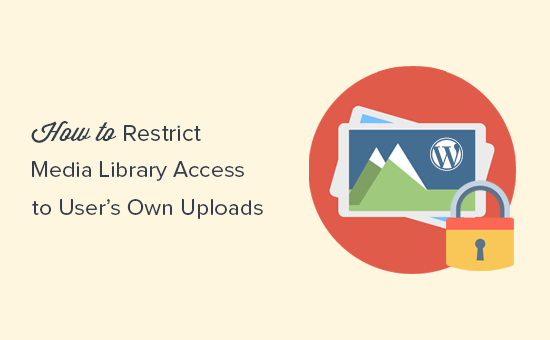




Syed Balkhi says
Hey WPBeginner readers,
Did you know you can win exciting prizes by commenting on WPBeginner?
Every month, our top blog commenters will win HUGE rewards, including premium WordPress plugin licenses and cash prizes.
You can get more details about the contest from here.
Start sharing your thoughts below to stand a chance to win!
Noel Williams says
Anyone looking for an update might want to consider the following which takes care of the list and grid issues
// For list view
add_action( ‘pre_get_posts’, ‘wpb_show_current_user_attachments_list_view’ );
function wpb_show_current_user_attachments_list_view( $query ) {
if ( is_admin() && $query->is_main_query() && $query->get(‘post_type’) === ‘attachment’ ) {
$user_id = get_current_user_id();
if ( $user_id && !current_user_can(‘administrator’) ) {
$query->set(‘author’, $user_id);
}
}
}
// For grid view
add_filter( ‘ajax_query_attachments_args’, ‘wpb_show_current_user_attachments_grid_view’ );
function wpb_show_current_user_attachments_grid_view( $query ) {
$user_id = get_current_user_id();
if ( $user_id && !current_user_can(‘administrator’) ) {
$query[‘author’] = $user_id;
}
return $query;
}
WPBeginner Support says
Thank you for sharing this
Administrador
Bruno says
The plugin works, but If you switch to ‘upload.php?mode=list’ it’s possible to see all medias again. It works only on the mode=grid
WPBeginner Support says
Thank you for sharing this information
Administrador
nathan says
Amazing ! Its working !
But if using wordpress app installed from mobile, all users still can access whole media library. Any solutions?
Your help is much appreciated !
WPBeginner Support says
We do not have a solution for the app at the moment but we will certainly keep an eye out.
Administrador
Alvaro Gomez says
Thank you for mentioning my plugin
WPBeginner Support says
Thank you for creating the plugin and placing it on the WordPress.org repo
Administrador
Daniel says
Am looking for away i can make user upload directly from their pc instead of going to media page
kim says
This may not be the post I need to be asking this on but….
What if you create a role for say, teacher. Is there a way or plugin that would filter so that one teacher can’t see another teacher media files? If that makes sense?
Teacher-username1- media (only see username1 media files)
Teacher-username2-media (only see username2 media files)
Hugh says
Instead of:
!current_user_can(‘activate_plugins’)
&&
!current_user_can(‘edit_others_posts’)
USE:
!current_user_can(‘administrator’)
Because if for example you use the ‘User Role Editor’ plugin, you might want to allow the current user to be able to activate plugins AND/OR edit others posts.
Just a thought, works for me
Thanks for the post!
Peter says
Nice post.
And is there a way to disallow uploading files directly to the media library and force users (except admins) to use Add Media button within post/page editor?
WPBeginner Support says
Hi Peter,
Yes, there is. You can use Adminimize plugin to hide the Media link from your WordPress admin bar for all user roles except administrators.
Administrador